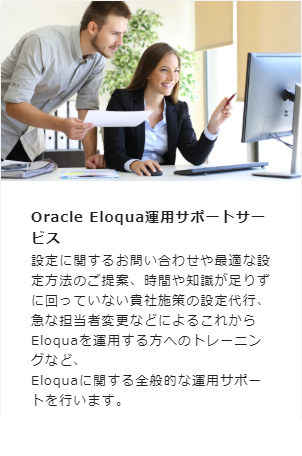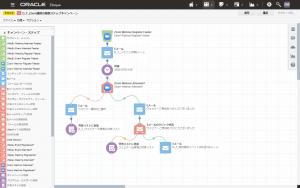【後編】インサイト・レポートのカスタマイズ ーカスタム・オブジェクトをインサイト・レポートで使うには?
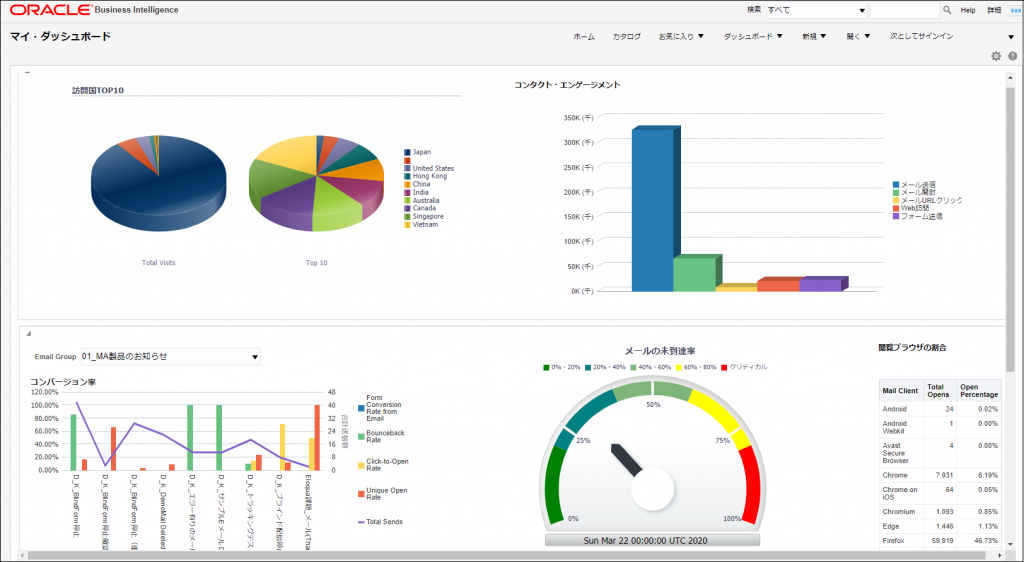
前回までの記事で、レポートのカスタマイズの流れをご説明しました。
→【前編】インサイト・レポートのカスタマイズ ―まずは下準備を
→【中編】インサイト・レポートのカスタマイズ ―独自レポートを新しく作ってみよう!
そこで、「カスタム・オブジェクトが選択できない!」という問題が発生しましたね。
今回の記事では、その原因と対処法をお伝えします。
カスタム・オブジェクトが使えない原因と対処法
原因は単純で、カスタム・オブジェクトは、デフォルトではインサイトに表示されないため、別途インサイトで利用するための設定が必要だからです。
次の手順で設定してみましょう。
①EloquaのCDO画面に遷移し、画面左上の[インサイト設定▼] > [カスタム・データ・レポート設定]を選択します。
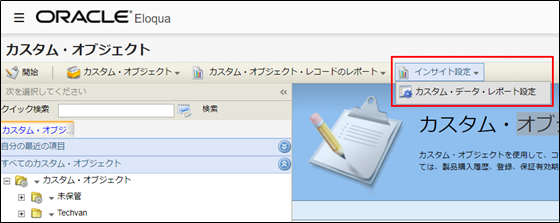
②下記画面で、出力対象のCDOを選択し、[インサイトに含める]ボタンをクリックします。
下図の通り、複数追加も可能です。
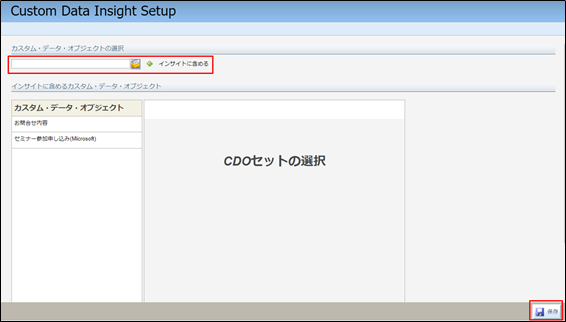
③追加したCDOをクリックし、どのフィールドをインサイトで利用するかも選択します。
必要なフィールドのみを選択した状態で、[保存]をクリックすると、インサイトでCDOを利用できるようになります。(反映まで10分程度かかります)
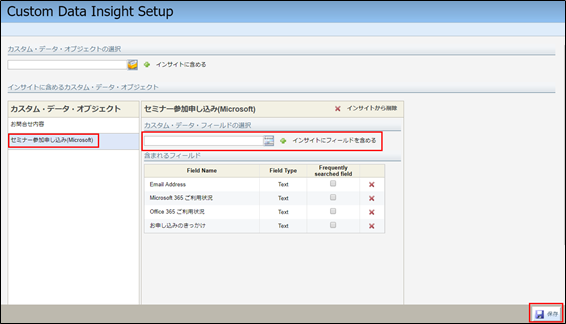
④前回の記事のとおりインサイトのカスタマイズ画面を開くと、[Attributes]フォルダ > [Contact]フォルダ > [Contact Custom Data Object]フォルダに、カスタム・オブジェクトとそのフィールドが表示されているのが確認できます。
これらはもちろん、他の項目と同じようにレポート上で利用できます。
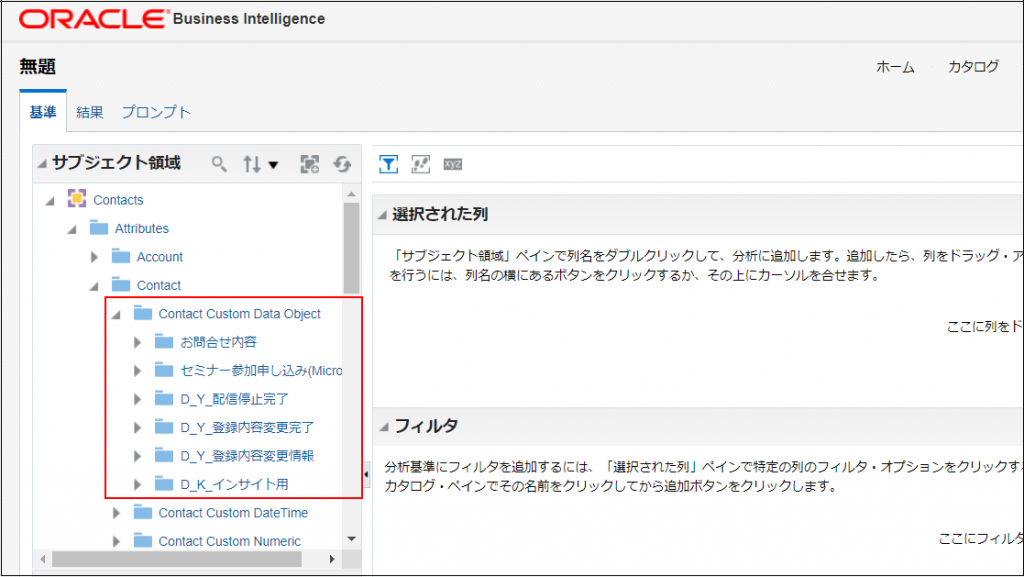
まとめ
カスタム・オブジェクトには様々な情報がたまっているので、レポートで使えるようになると便利ですね!
ぜひ使ってみてください!
また、前回と今回で簡単なインサイトの使い方をお話いたしましたが、この他にも色々な機能が備わっています。
中にはSQLを使って設定したり、OracleBI独自の関数を使用して数式を組むことも可能です。
「こんなことがやりたいけど、どう設定すればいいの?」とお悩みであれば、ぜひ一度ご相談ください!